macOSのバージョンとコードネームを確認する方法をいくつか紹介。
macOSのバージョンの確認方法
- STEP.1「このMacについて」
アップルメニューから「このMacについて」を選択します。
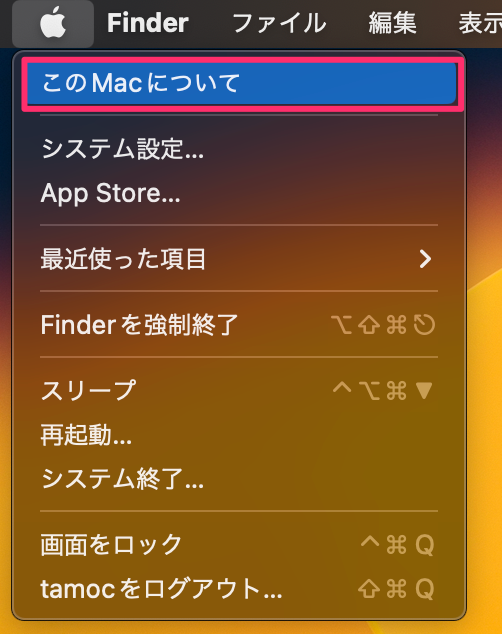
- STEP.2バージョンを確認する
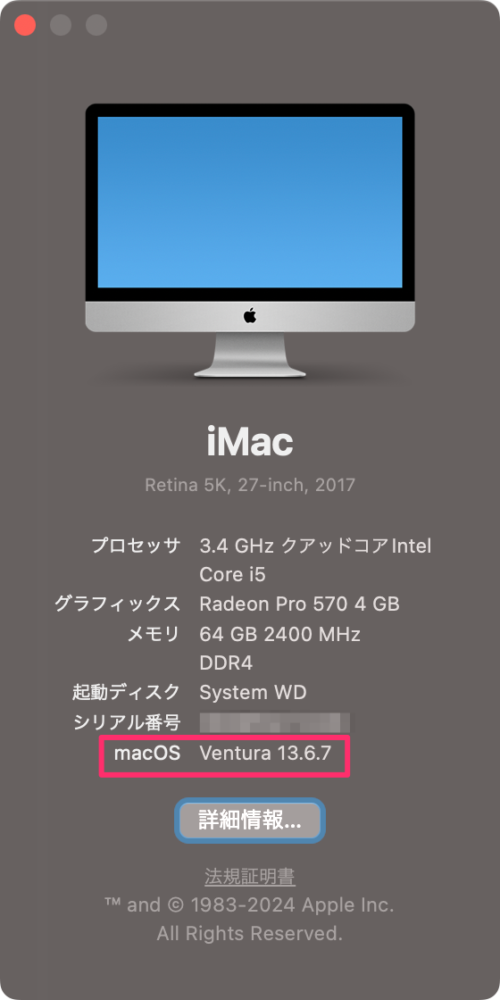
このMacの場合、OSバージョンが 13.6.7で、コードネームが「Ventura」となります。
因みに、macOSの項目をクリックすると、ビルドバージョンが表示されます。

歴代のmacOSバージョンとコードネーム一覧(と鳴き声)
Mac OS X 以降のリスト Mac OS X(マック・オーエス・テン)以降のコードネーム一覧リストです。 OSのコー...
システム設定から確認する方法
- STEP.1システム設定
アップルメニューから「システム設定」を選択します。

- STEP.2「一般」→「情報」
「一般」をクリック後、「情報」をクリックします。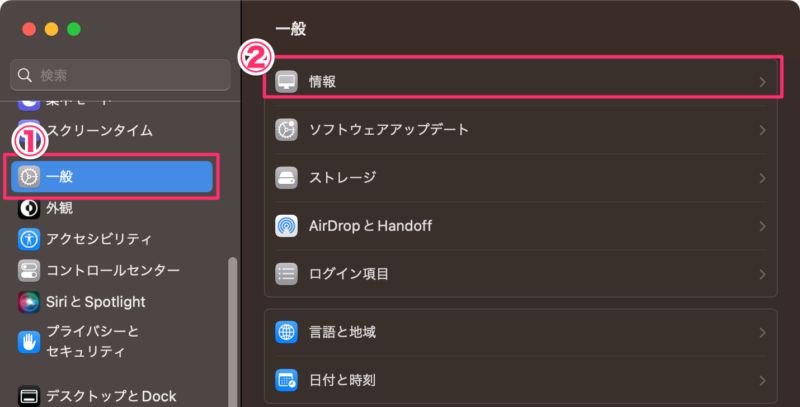
- STEP.3バージョンを確認する
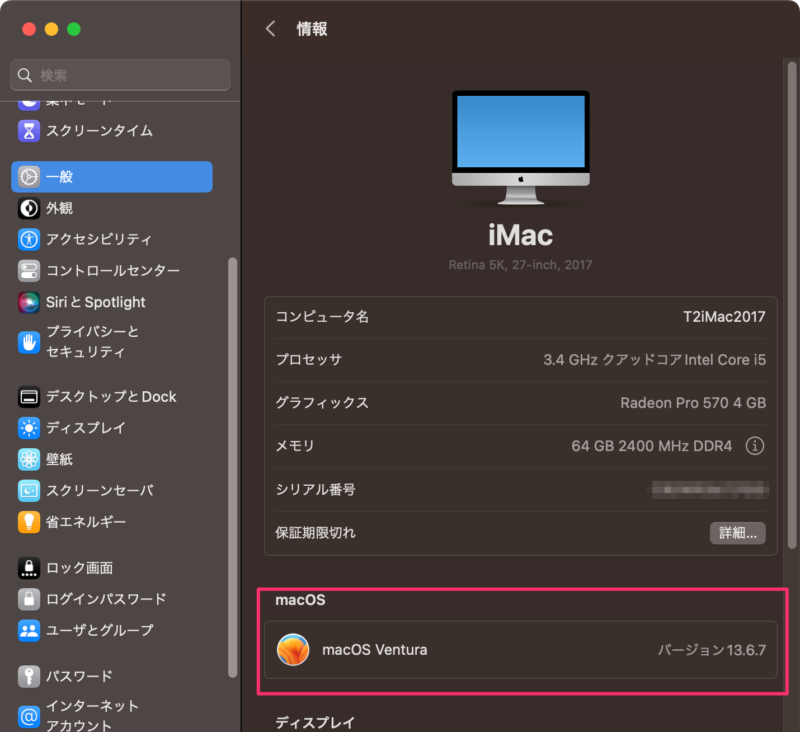
macOSの欄にバージョンが表示されます。
ターミナルで確認する方法
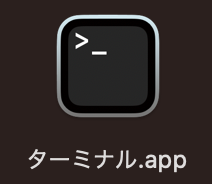
ターミナルで、以下のコマンドを入力します。
sw_vers
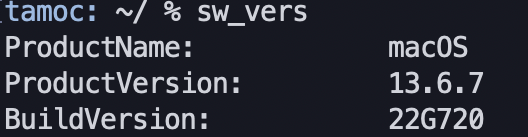
出力結果
ProductVersionがmacOSのバージョンになります。
OSコードネームはこの方法では確認できません。
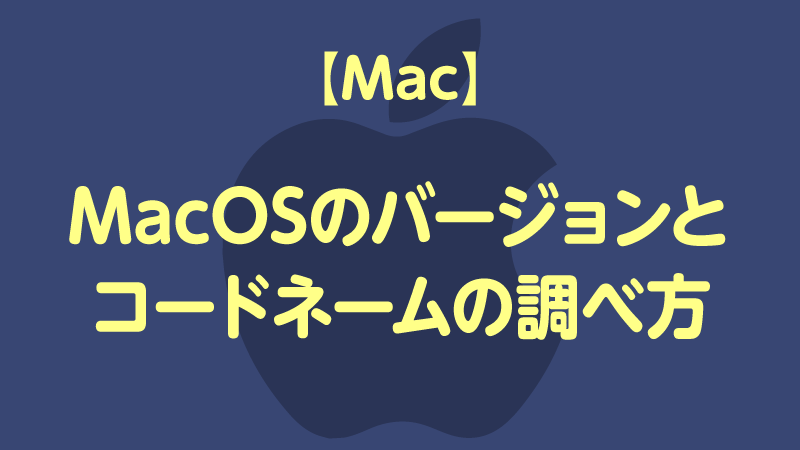


コメント